

|
Windows 10是美国微软公司研发的跨平台及设备应用的操作系统。是微软发布的最后一个独立Windows版本。Windows 10共有7个发行版本,分别面向不同用户和设备。2014年10月1日,微软在旧金山召开新品发布会,对外展示了新一代Windows操作系统,将它命名为“Windows 10”,新系统的名称跳过了这个数字“9”。截止至2018年3月7日,Windows 10正式版已更新至秋季创意者10.0.16299.309版本,预览版已更新至春季创意者10.0.17120版本 在win10系统下,不管是重装系统还是重置电脑,都是为了修复系统的一些问题,比如不流畅、卡顿、系统打不开等更。他们的操作步骤却是完全不一样的,重置系统非常的简单,还可以保留我们需要的文件、而重装系统就会比较复杂。言归正传,今天我就和大家分享一下win10重置电脑的方法 win10系统下重置电脑会怎样呢?有些小伙伴在win10系统出现问题之后,就想重置电脑,可是又担心电脑里面的资料会遭到损坏。其实重置此电脑相当于恢复出厂设置,重置后,个人设置和文件还在,驱动也在,但是软件和应用会全部没有。如果你还想重置电脑就看看下面的操作步骤吧 1、打开屏幕下方的“通知”按钮或者通过开始屏幕,进入电脑的设置页面。 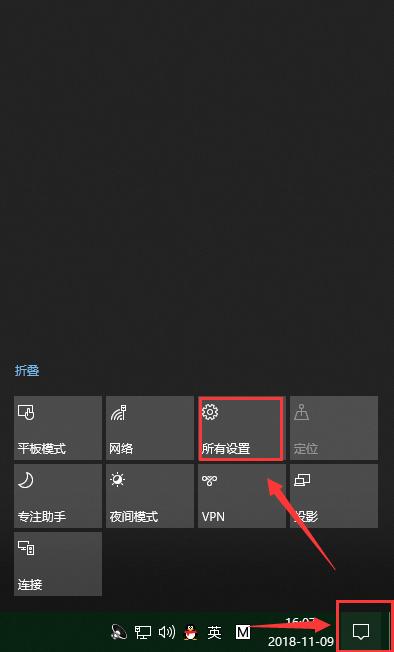 win10示例1 2、在设置页面里,找到“更新与安全”按钮,点击后进入更新与安全页面。 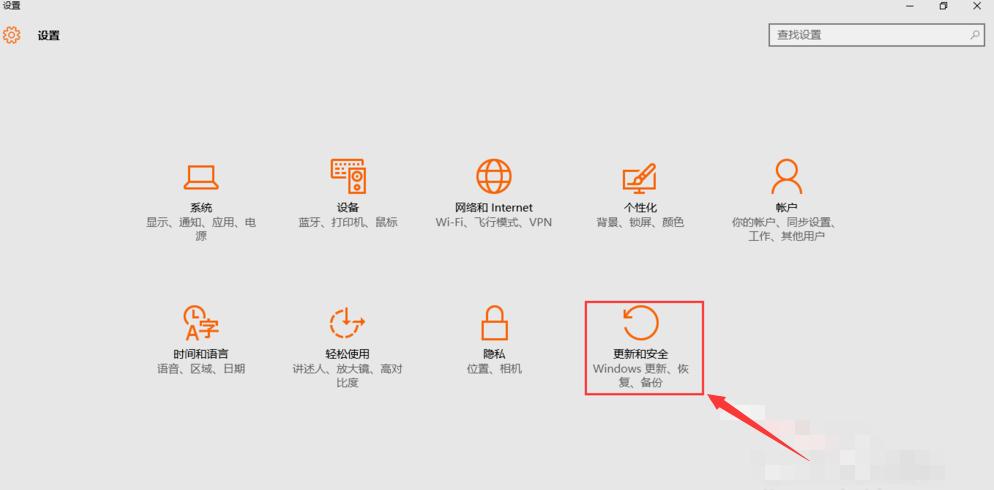 win10示例2 3、点击“恢复”按钮,然后找到重置次电脑,点击“开始”按钮。 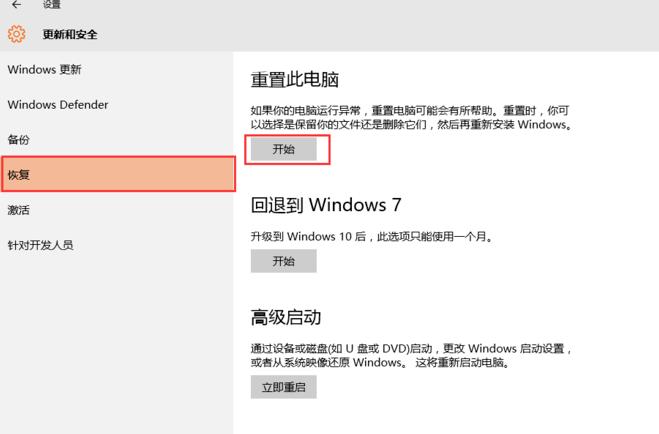 win10重置电脑会怎样示例3 4、跳出两个选项,第一个是“保留我的文件”,第二个是“删除所有内容”。若想重置后的系统更加纯净,可以选择“删除所有内容”。 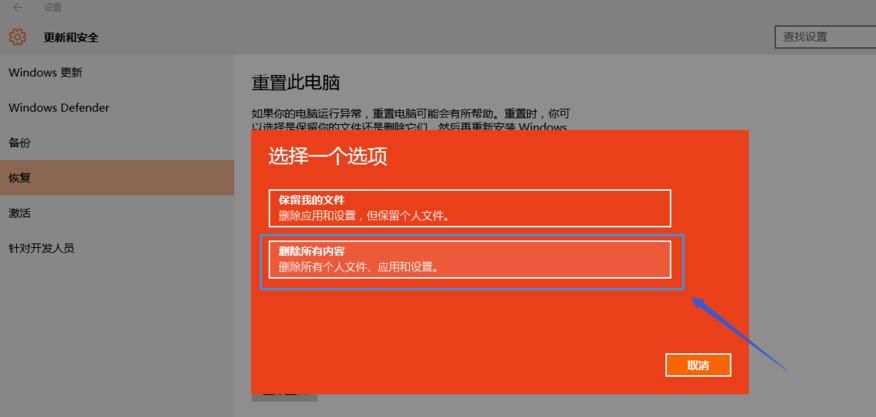 重置电脑示例4 5、然后稍等一会儿,会跳出下面的页面,提示您的电脑有多个驱动器,然后问你是“要删除所有驱动器中的文件吗?”建议大家选择“仅限安装了windows的驱动器,这样只对系统盘处理,否则将对所有盘格式化处理,那样您会失去所有的文件。 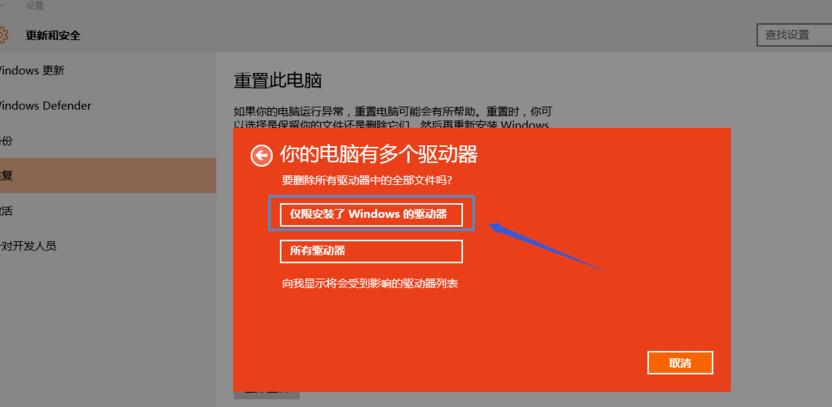 win10示例5 6、接着跳出页面“还要清理这些驱动器吗?”建议大家选择第二项“删除文件并清理驱动器”,这样更安全,不过要花费更多的时间。 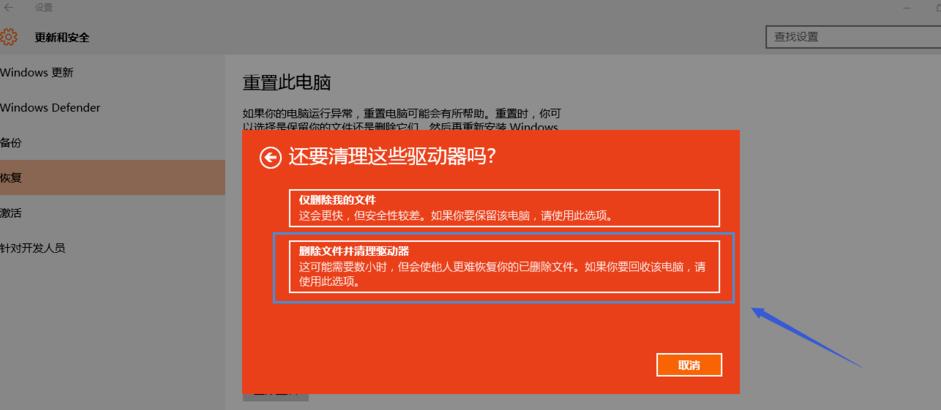 win10重置电脑会怎样示例6 以上就是win10重置电脑的方法了,希望能帮助到你 Windows 10系统成为了智能手机、PC、平板、Xbox One、物联网和其他各种办公设备的心脏,使设备之间提供无缝的操作体验。 |
温馨提示:喜欢本站的话,请收藏一下本站!